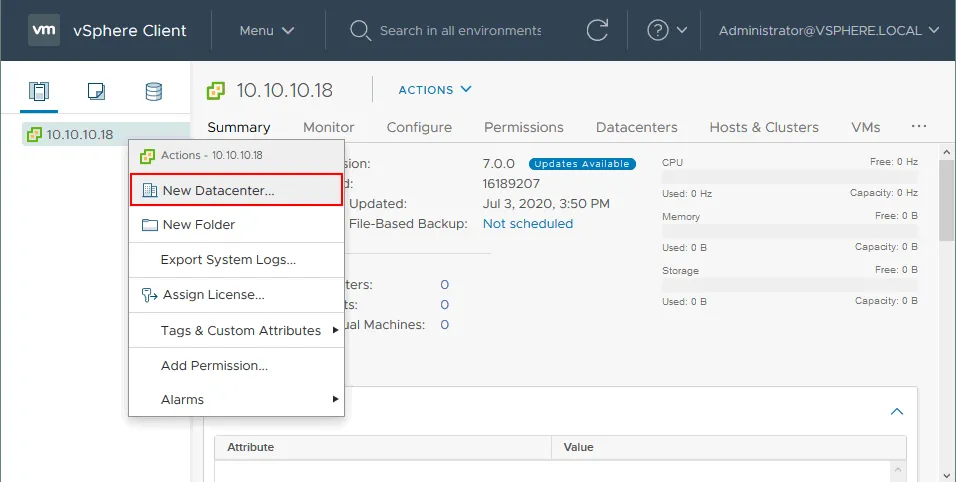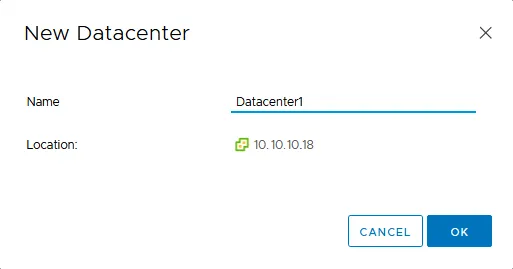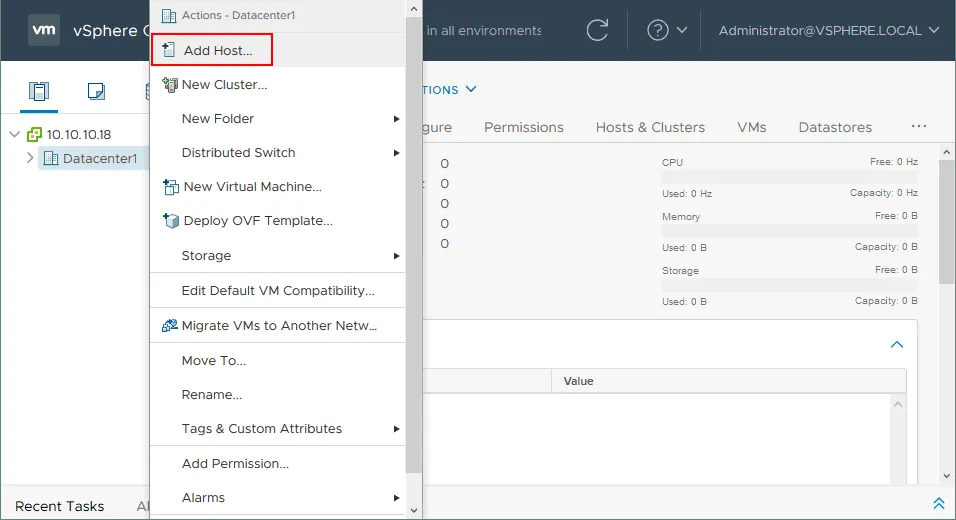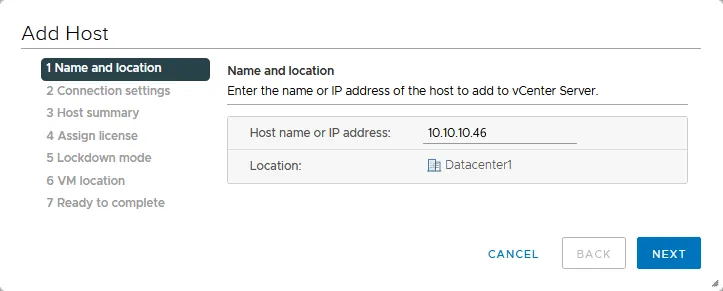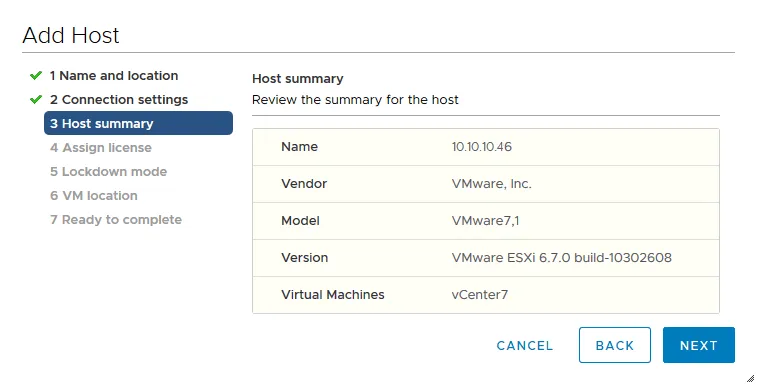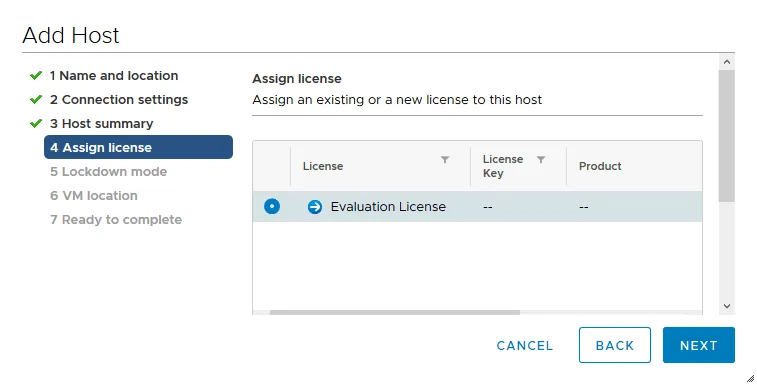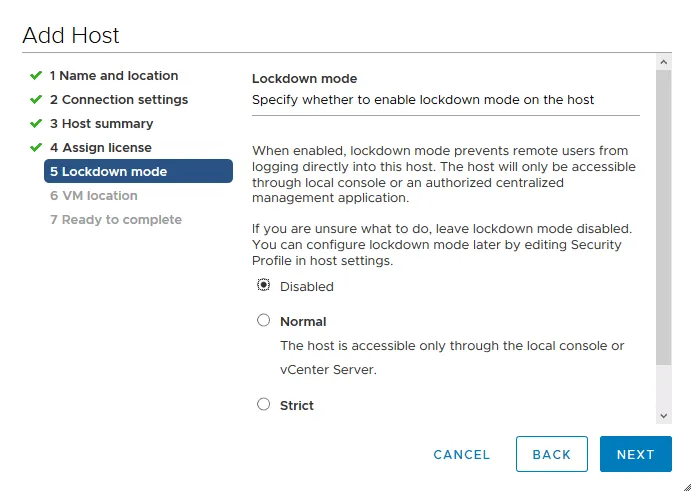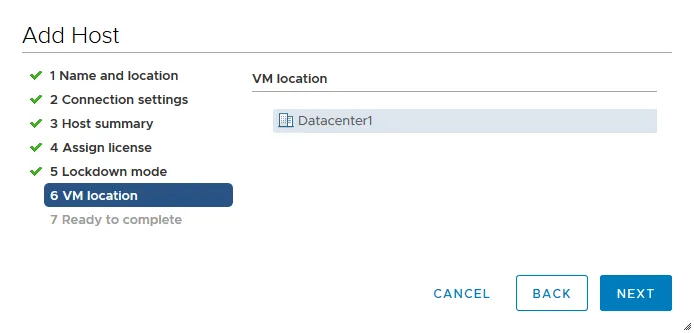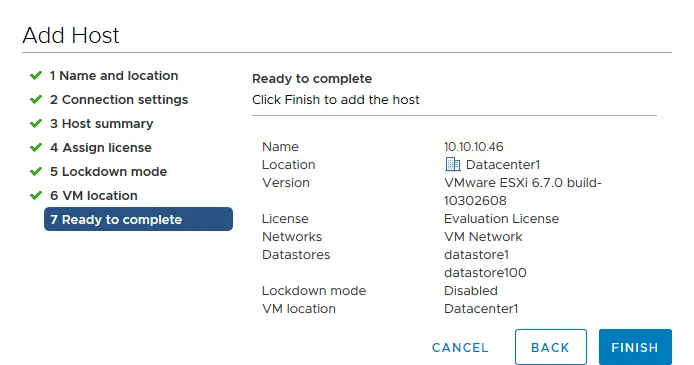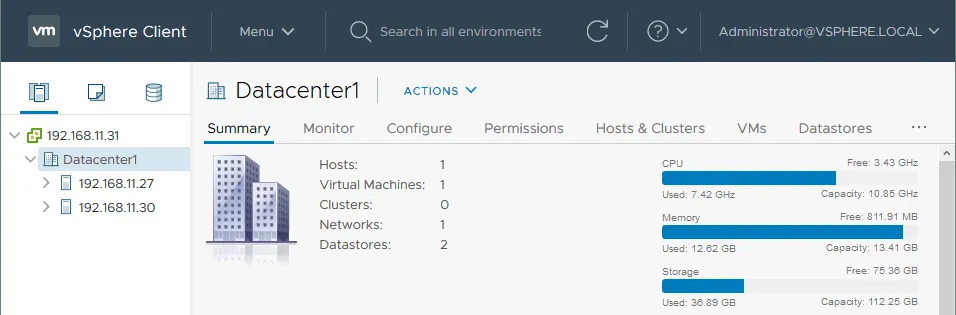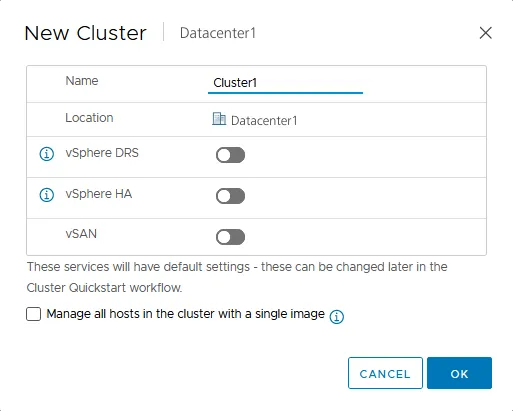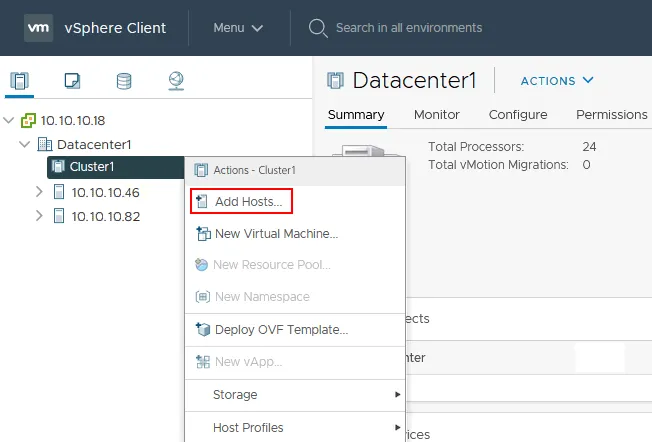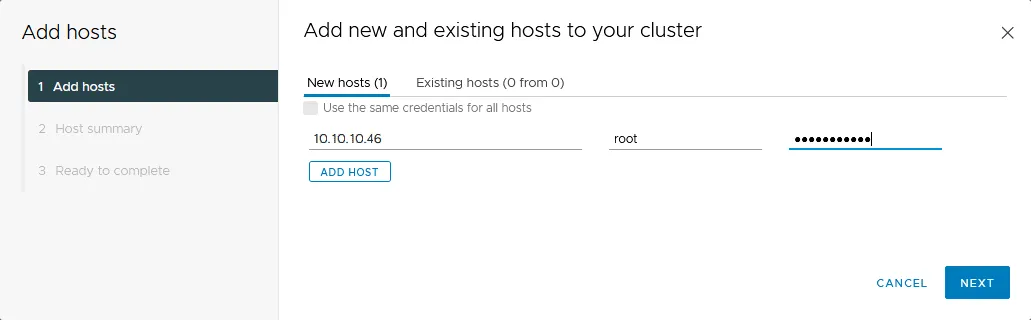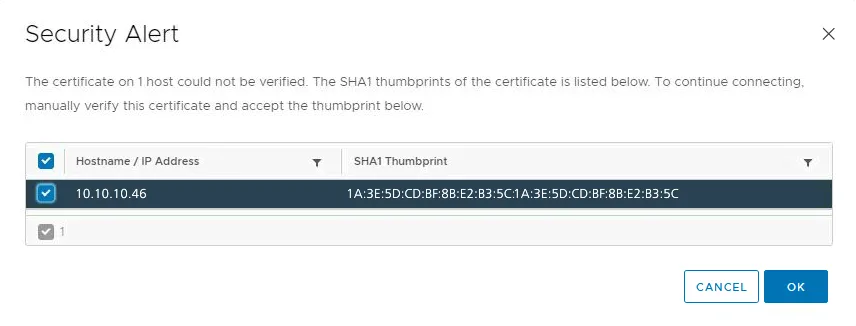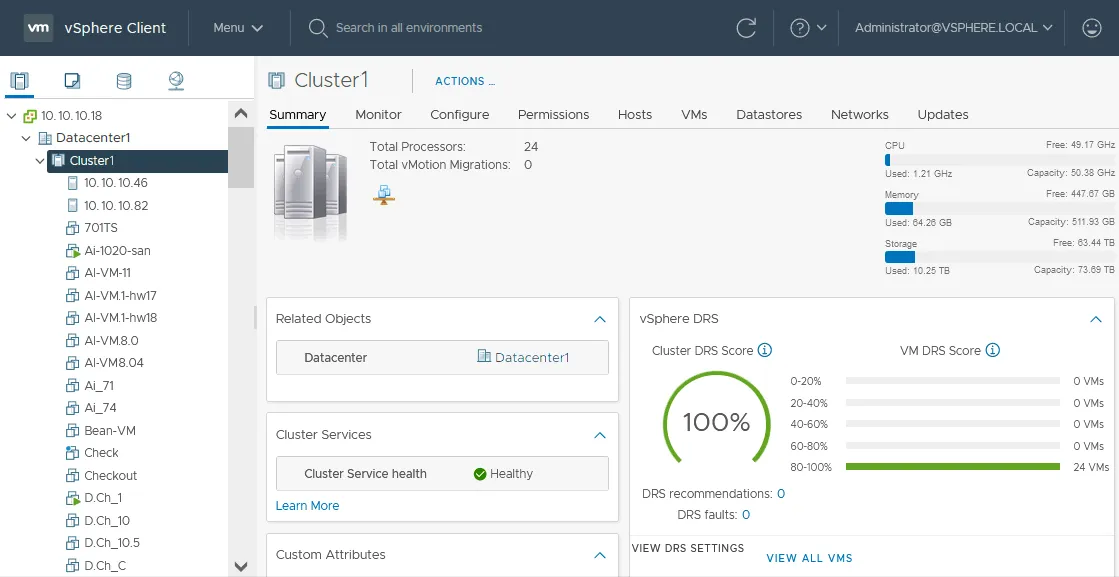בתצורת האשף של VMware ESXi, מספר מארחים של ESXi מספקים את המשאבים של החישוב, הזיכרון והרשת לסביבת האשף בשלמותה, ומגנים על מכונות הווירטואליות השוכנות באשף מפני כשלים בשרתים פיזיים. זה מתבצע באמצעות שימוש ב-VMware vCenter Server, שהוא דרישה כדי ליצור אשף של VMware ESXi. לאחר יצירתו, האשף ב-vSphere מאפשר תכונות "אשף בלבד" כמו הזמינות הרמה (HA) והמתזמן המבוזר של משאבים (DRS). כל אחת מתכונות אלה משפיעה על התמיכה של האשף של VMware, העמידות בפני כשלים, והתפלגות המשאבים בין המארחים של VMware ESXi. בואו נסתכל על תהליך יצירת אשף של VMware ESXi.
דרישות האשף של VMware
כדי ליצור אשף לאחר פרוש VMware vCenter, יש צורך ב:
- a datacenter in the vCenter inventory
- הרשאות מספקות של vSphere כדי ליצור אשף
- vSAN מופעל לפני יצירת אשף vSphere אם ברצונך להשתמש ב-VMware vSAN
דרישות חומרה כדי להשתמש בתכונות אשף של ESXi:
- שני או יותר מארחים של ESXi עם המעבדים האותם או מעבדים מאותה משפחה/דור. אם המעבדים שייכים למשפחות שונות, שימוש במצב EVC עבור אשפים.
- אחסון משותף לאחסון נתונים של מכונות וירטואליות שיכולות להריץ על כל אחד ממארחי האשף של האשף.
- רשתות מיועדות עם מהירות גבוהה ונמוכה של ניטור לניהול האשף, העברת מכונות וירטואליות (vMotion), גישה לאחסון, שליחת פעימות לב, תעבורת יומן עבירות תקלה (אם תתכווננו להשתמש בתקלה על האשף של האשף).
יצירת מרכז נתונים עבור אשף VMware ESXi
בואו נציג את השלבים ליצירת אשף לאחר שהתחברנו לממשק המשתמש בשרת ה- vCenter שלנו ב- לקוח VMware vSphere.
- לחצו עם העכבר ימנית על שרת ה- vCenter בממשק המשתמש ובחרו מרכז נתונים חדש. אובייקט המרכז נתונים מכיל את כל סוגי האובייקטים השונים הנדרשים לביצוע עבודה בתשתית הווירטואלית: מארחים, מכונות וירטואליות, רשתות, מחסנים וכו'
- לאחר מכן, נקצה שם למרכז הנתונים, לדוגמה, מרכז נתונים 1. לחצו אישור כדי לשמור את ההגדרות.
הוספת מארחי ESXi למרכז הנתונים
יש לכם 2 גישות להגדרת המלאי של ה- vCenter ויצירת אשף ESXi:
- הוספת מארחי ESXi למרכז הנתונים, יצירת אשף והוספת מארחי ESXi שכבר נמצאים במרכז הנתונים לאשף.
- יצירת אשף חדש במרכז הנתונים והוספת מארחי ESXi לאשף (ישירות).
בפוסט הזה, אנחנו משתמשים בגישה הראשונה.
לחץ על המקש הימני של המרכז לנתונים ב- vSphere Client ולחץ Add Host בתפריט ההקשר.
אשף Add Host מופעל עם 7 שלבים חובתיים.
- שם ומיקום. הזן את כתובת ה-IP של מארח ESXi שברצונך להוסיף למרכז הנתונים שנבחר. לחץ הבא בכל שלב כדי להמשיך.
- הגדרות חיבור. הזן את פרטי ההתחברות המנהליים של מארח ה-ESXi שאתה מוסיף.
- סיכום המארח. מסך סיכום המארח מציג לנו כל מכונות וירטואליות שנמצאות על המארח, אם ישנן. ניתן גם לראות מידע נוסף אודות מארח ה-ESXi.
- הקצאת רישיון. יש לנו אפשרות לבחור את הרישיון שברצוננו להשתמש בו על המארח. ניתן לקרוא עוד על רישיונות VMware vSphere. ניתן פשוט לבחור את הרישיון לניסיון כדי להמשיך עם הרישיון לניסיון, שגם הוא בתוקף למשך 60 ימים. שים לב ש- יש מגבלות ב- Free ESXi, ואין אפשרות להשתמש בגרסה החינמית כדי לבנות אשכול ESXi.
- מצב נעילה. מצב הנעילה מונע ממשתמשים מרחוק להתחבר למארח ישירות. אפשרות זו זמינה עבור הגנה נוספת עם מארחי ESXi. ניתן להפעיל את מצב הנעילה מאוחר יותר גם. אנחנו לא מפעילים את מצב הנעילה במדריך שלנו על הגדרת אשכול ESXi.
- מיקום VM. בחר במיקום של ה-VM. מאחר ויש לנו מרכז נתונים אחד, המרכז הזה נבחר כברירת מחדל.
- מוכן להשלים. לבסוף, אנו מוכנים להוסיף את המארח למרכז הנתונים. אנו נמשיך בתהליך זה עבור כל המארחים שברצוננו להצטרף לאשף ה-vSphere. לחץ על סיום.
ניתן לראות שני מארחי ESXi שנוספו למרכז הנתונים במלאי VMware vCenter בתמונת מסך למטה.
כיצד ליצור אשף ESXi חדש
לאחר שנוצר המרכז הנתונים והמארחים של ESXi נוספו, ניתן לבחור ליצור אשף vSphere חדש.
- לחץ ימנית על המרכז הנתונים ולחץ על מרכז חדש.
- אנו מבצעים שיוך שם למרכז, לדוגמה, מרכז1. לחץ על אישור. במועד לאחר מכן, ניתן לערוך אפשרויות המרכז שניתן לראות במסך זה.
- כאשר אובייקט המרכז נוסף, אנו יכולים להוסיף מארחי ESXi לאובייקט המרכז. לחץ ימנית על שם המרכז ב-VMware vSphere Client ולחץ על הוסף מארחים בתפריט שנפתח. לאחר שאנו מוסיפים מארח למרכז, המשאבים של המארח מתמזגים עם משאבי המרכז. המרכז מנהל את המשאבים של כל המארחים.
- האשף הוסף מארח נפתח. עלינו להזין את שם או כתובת ה-IP של המארח שברצוננו להוסיף למרכז. ספק את הפרטים המבוקשים לגישה אל המארח.
- ייתכן שתקבל התראת אישור תעודה. פשוט לחץ על כן כדי להמשיך בחיבור. זהו אזהר נפוץ עם תעודות שאושרו באופן עצמאי המופיעות על המארחים כברירת מחדל. אנו יכולים להתעלם מבטחון זה בטחות.
- בקר בהגדרות שלך בשלב מוכן להשלים ולחץ על סיום כדי להוסיף את מארח ESXi לאשפוז ESXi שלך.
- כפי שאתה רואה כעת, יש לנו מרכז נתונים ואשפוז, ושני המארחים שלנו הצטרפו לאשפוז vSphere.
עכשיו תוכל להגדיר זמינות גבוהה (HA) ול הגדיר מתזמן משאבים מבוזר (DRS) באשפוז שלך של vSphere. לאחר הגדרת ה-HA, תוכל להגדיר את ההתאמה לשגיאות (שים לב שה-תאמה לשגיאות שונה מ-HA).
סיכום
כדי לפתוח את הפוטנציאל האמיתי של סביבת ההיפרווייזור VMware ESXi, השימוש בתכונת אשפוז של VMware vSphere הוא מפתחי. הרצת VMware ESXi בהגדרת אשפוז עם שרת VMware vCenter מאפשרת לך להשתמש בטכנולוגיות מרכז הנתונים לעסקים של VMware vSphere, כולל HA (זמינות גבוהה) ו-DRS (מתזמן משאבים מבוזר).
שתי הטכנולוגיות הללו משפרות את העמידות של אשפוז VMware vSphere, מתמודדות עם כשלים ומפזרות משאבים בין המארחים של VMware ESXi. בהגדרת VMware ESXi עצמאית, זה אינו אפשרי. גם אם אתה מפעיל מכונות וירטואליות באשפוז VMware ESXi, זכור לגבות את ה-VM שלך כדי להפחית את הסיכוי לאובדן נתונים ולעצירות.
Source:
https://www.nakivo.com/blog/configuring-vmware-esxi-cluster/